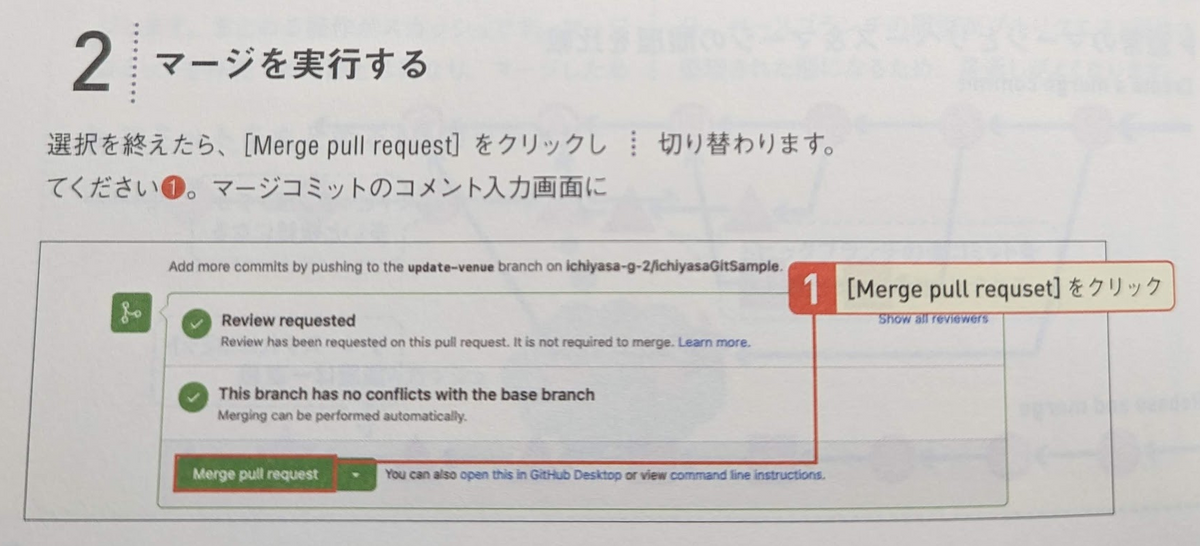コンテナイメージを作るときに Dockerfile の FROM に指定する「イメージ名」や「タグ名」をビルドごとに変えて設定したく,Dockerfile の ARG を使って実現できた.試しながら学んだポイントをまとめる❗️
Dockerfile 例
例えば,以下の Dockerfile では ARG を使って VERSION を変数化していて,docker build コマンドを実行するときに --build-arg オプションを使うと変数に値を挿入できる.もし --build-arg オプションを使わなかった場合はデフォルト値(今回の例だと latest)のままになる.
ARG VERSION=latest
FROM nginx:${VERSION}
ARG の仕様や注意点などはドキュメントに詳しく載っている.
実際に docker build --build-arg コマンドを実行して,NGINX 1.22 と NGINX 1.23 のコンテナイメージを作ったところ,期待通りに起動できた.よって,Dockerfile の ARG を使うことで「Dockerfile」を共通化できるようになった❗️
NGINX 1.22
$ docker build . --tag my-nginx:1.22 --build-arg VERSION=1.22 $ docker run -p 8080:80 my-nginx:1.22 (中略) 2023/03/07 00:00:00 [notice] 1#1: nginx/1.22.1 (中略)
NGINX 1.23
$ docker build . --tag my-nginx:1.23 --build-arg VERSION=1.23 $ docker run -p 8080:80 my-nginx:1.23 (中略) 2023/03/07 00:00:00 [notice] 1#1: nginx/1.23.3 (中略)
ARG のスコープに気を付ける
ドキュメントに載っている通り,FROM より前に設定した ARG はビルドとは異なるスコープ(ビルドステージの外側)になる点は理解しておく必要がありそう.
An ARG declared before a FROM is outside of a build stage, so it can’t be used in any instruction after a FROM. To use the default value of an ARG declared before the first FROM use an ARG instruction without a value inside of a build stage:
実際に確認するため,以下のように Dockerfile に VERSION を version.txt に書き出す1行を追加した.コンテナを起動して version.txt を確認すると,スコープが異なるためファイルの中身は「ブランク」だった.
ARG VERSION=latest
FROM nginx:${VERSION}
RUN echo ${VERSION} > version.txt
正しくは FROM の後にもう一度,デフォルト値は指定せずに VERSION を追加する必要がある.
ARG VERSION=latest
FROM nginx:${VERSION}
ARG VERSION
RUN echo ${VERSION} > version.txt
すると,期待通りに version.txt に VERSION を書き出せた❗️
# cat version.txt 1.23 # cat version.txt 1.23 # cat version.txt latest